S videosunu TV'ye bağlama
Yeteneklerinden daha da fazla yararlanmak için bilgisayarınızı ve TV'nizi bağlamak ister misiniz? En yaygın yöntemlere bakalım.
DVI/HDMI aracılığıyla bağlantı
DVI çıkışıyla donatılmış video kartına sahip bir bilgisayarınız ve HDMI girişi olan bir TV'niz varsa, bunları kolayca bağlayabilir ve ardından sabit sürücünüzdeki filmin keyfini büyük ekranda mükemmel kalitede çıkarabilirsiniz. Bilgisayarınızı bağlamak için HDMI televizyon uygun adaptörü satın almanız gerekir. Yaklaşık olarak boyutundadır Kibrit kutusu. Bu tek kalıplı tasarım iki tipte mevcuttur: bir tarafta HDMI soketi, diğer tarafta DVI fişi veya tam tersi, DVI soketi ve HDMI fişi. Hangi kabloyu kullanmanız gerektiğine bağlı olarak bunlardan birini seçersiniz. Ayrıca bir tarafında DVI, diğer tarafında HDMI bulunan bir adaptör kablosunu da hemen satın alabilirsiniz. Bu durumda ses, bilgisayara bağlı bir stereo sistem aracılığıyla çalınabilir.
S-Video aracılığıyla bağlantı
S-Video konektörünü kullanarak bir TV'yi bir bilgisayara nasıl bağlayacağınız seçeneğini düşünelim. Bu bağlantı türü son yıllarÇoğu TV 21 pinli SCART konektörleri veya zil yuvalarıyla donatıldığından ve video kartlarında S-Video çıkışı olduğundan en yaygın olanıdır. Bütün bunlara sahipseniz, bağlanmaya başlayabilirsiniz. Bunu yapmak için aşağıdakilere ihtiyacınız olacak:
Her iki ucunda S-Video fişleri bulunan gerekli uzunlukta bir kablonun yanı sıra bir tarafında SCART fişi, diğer tarafında ses, video ve s-video jakları bulunan bir adaptör.
Veya yukarıdakilerin yerine, bir tarafında s-video fişi, diğer tarafında "zil" bulunan bir kablo kullanabilirsiniz.
Sesi bilgisayar stereo sistemi aracılığıyla değil, TV hoparlörleri aracılığıyla dinlemeyi planlıyorsanız, o zaman bir ucunda bilgisayar hoparlörleri gibi fiş, diğer ucunda TV zilleri olan bir kabloya da ihtiyacınız olacaktır. Tüm kablolar gerekli ve eşit uzunlukta satın alınır.
Seçtiğiniz kabloları renk ve konnektörlere göre uygun prizlere fişleri takarak bağlıyoruz. Bu durumda tüm ekipmanın güç kaynağıyla bağlantısı kesilmelidir.
Daha sonra bilgisayarınızı yapılandırmanız gerekir. Hadi açalım. Masaüstüne sağ tıklayın ve açılır menüden Özellikler'i seçin. Orada Ayarlar sekmesine gidiyoruz. Burada önünüzde monitör 1 bir bilgisayar, monitör 2 ise bir TV'dir. İkinciye fareyle tıklayın ve “Masaüstünü bu monitöre genişlet” seçeneğinin yanındaki kutuyu işaretleyin. Uygula'yı tıklayın. Kurulum tamamlandı.
Daha sonra TV'nizdeki Video kanalını açmanız gerekir. Genellikle bu uzaktan kumandada yapılır uzaktan kumandaözel bir düğme var. Tüm çalışmalar başarıyla tamamlanırsa masaüstü duvar kağıdınızı TV ekranında göreceksiniz.
Artık bilgisayarınızı tüm ailenizle aynı anda kullanabilirsiniz. Örneğin siz MS Office uygulamalarında veya internette çalışırken çocuklar sabit diskte çizgi film izleyebilir. Video dosyaları da dahil olmak üzere bilgisayarınızdaki bilgileri TV'nizde görüntülemek için, bunları herhangi bir medya oynatıcıda açmanız ve penceresini TV'nize sürüklemeniz gerekir. Sağ Taraf monitör. Üzerinde kaybolacak ve TV'de görünecektir. Her zamanki gibi tam ekran modunu ayarlayın ve izlemenin keyfini çıkarın.
Bilgisayarda TV izlemek
Bir TV'yi bilgisayara nasıl bağlayacağımızı öğrenelim. İÇİNDE modern Zamanlarİnsanlar nadiren internet olmadan yaşarlar. Bilgisayar, diğer eğlenceleri hayatımızdan giderek daha fazla uzaklaştırıyor, onların yerini tamamen alıyor ve hatta onları geliştiriyor. Aynı şey televizyon kanallarında da oluyor. Giderek daha fazla kullanıcı bunları bilgisayarlarında izlemek istiyor. Sonuçta izlediğiniz programı kaydederek daha sonra ihtiyaç duyduğunuzda kullanabilirsiniz. Modern teknolojiyi kullanırsanız bu fikirleri uygulamak oldukça kolaydır.
Bilgisayarınızda TV izlemenin birkaç yolu vardır.
Bunu yapmanın en uygun yolu bir TV alıcısı adaptörü kullanmaktır. PCI yuvası için bir kart olarak veya USB adaptörü biçiminde çok daha yaygın ve kullanımı daha kolay bir cihaz olarak satın alınabilir. İkinci durumda, onu tüm yazılımlarla birlikte bilgisayarınıza yüklemeniz yeterlidir. Ve çalışabilirsin. Dahili bir adaptör kullanıyorsanız, bileşenlere erişim sağlamak için bilgisayarın elektrik bağlantısı kesildiğinde sistem biriminin kapağını açmalısınız. TV alıcısını herhangi bir boş PCI yuvasına takın. Ardından sistem birimini kapatın, bilgisayarı başlatın ve adaptörle birlikte verilen yazılımı bilgisayara yükleyin. yazılım. Her şey yolunda gittiyse ve TV alıcısı doğru yapılandırıldıysa tek yapmanız gereken onu televizyon anteni, uydu anteni veya kablo. Ardından yüklü uygulamayı başlatın ve içindeki kanalları yapılandırın. Yalnızca bilgisayarınızda TV izlemenize değil, aynı zamanda sabit sürücünüze kaydetmenize de yardımcı olacaktır.
Ayrıca çevrimiçi olarak ücretsiz televizyon yayını yapan pek çok İnternet sitesi de vardır. Görüntülemek için kayıt olmanız ve Adobe Flash Player'ın en son sürümünün yüklü olması gerekir.
Popülerlik cirosu Son zamanlarda IP televizyon hızla büyüyor. Esas olarak sınırsıza dahildir tarife planlarıİnternet. Böyle bir TV'nin ana avantajı yüksek kalite Beş kanallı surround ses ve HD çözünürlük dahil olmak üzere ses ve görüntü.
Bu konu hakkında söylenebilecek tek şey bu. Keyifli izlemeler dileriz.
S-Video konektörlerini nasıl kullanabileceğinizi anlatan bir makale.
Sorunun teorisi
S-Video çıkışı - kural olarak TV'nin arka panelinde bulunan ve genellikle kablolu TV'yi ona bağlamaya yarayan siyah yuvarlak 4 ve 7 pinli konektör. Bilgisayarınızı TV'nize bağlayabilirsiniz Farklı yollar ancak en erişilebilir bağlantı S-Video konektörü aracılığıyla yapılır. Hemen hemen her video kartında bir S-Video konektörü bulunur ve her biri, hatta analog TV'ler bile bununla donatılmıştır. Ek olarak, S-Video arayüzü çok yüksek kalitede renk ve ses iletimi sağlar: Bir bilgisayarı S-Video konektörleri aracılığıyla TV'ye bağlarken görüntü kalitesi, RCA konektörleri veya bir adaptörle bağlanan birkaç kablo kullanıldığında olduğundan çok daha iyi olacaktır. .
S-Video girişi, harici cihazları TV'ye bağlamak için kullanılan en eski konektörlerden biridir. Birçoğunun bunu Sovyet televizyonlarından hatırlaması gerekiyor: anten bu konektörlere takıldı. Artık bu siyah "daire" daha çok TV ve çocuk oyun konsollarının kablolarını bağlamak için kullanılıyor. Modern TV'ler birçok konektörle donatılmıştır: RCA (“lale”), HDMI, DVI, VGA (D-Sub) ve mutlaka bir S-Video konektörü.
Modern plazma veya LCD TV'lerin çoğu sahibi, S-Video konektörünü haksız yere "unutuyor" ve daha modern arayüzleri (aynı HDMI, DVI, RCA) kullanmayı tercih ediyor.
Aynı zamanda S-Video pek çok şey sağlar en iyi kalite her birinden daha renksel geriverim. Belki sadece bağlantı için LCD TV'ler(matris yapısı bilgisayar monitörlerine benzer) modern dijital arayüzleri kullanmak daha uygundur: HDMI veya DVI. Ve renkli üçlü RCA çıkışları orijinal bir yenilikten başka bir şey değildir. Kompozit bağlantının kalitesi yukarıdaki tüm arayüzlere göre daha düşüktür.
Bilgisayarınızı TV'nize S-Video konektörleri aracılığıyla bağlamak da kullanışlıdır çünkü adaptör kullanmanıza gerek yoktur. Her TV'de ve hemen hemen her video kartında (yalnızca en eski modeller hariç) bu tür konektörler bulunur. Bunları bir kabloyla bağlamanız yeterlidir. Ve her mağazada bol miktarda S-Video - S-Video kablosu bulunur. Bu standart kablo şunları kullanır: büyük talep 90'ların başından beri.
Böylece bilgisayarı S-Video konektörleri aracılığıyla TV'ye bağlıyoruz
1. Bilgisayarı ve TV'yi “S-Video – S-Video” kablosuyla bağlayın. Bağlamadan önce bilgisayar ve TV kapatılmalıdır. TV kablolu TV'ye bağlıysa S-Video konektöründen gelen kablonun çıkarılması gerekir. Bundan sonra bağlantıya geçiyoruz.
Kablonun bir ucunu bilgisayarın S-Video çıkışına (video kartındaki siyah "daire"), kablonun diğer ucunu TV'nin S-Video girişine (benzer bir siyah "daire") takıyoruz TV'nin arka panelinde (bazen ön panelinde). S-Video çıkışı, sinyallerin gönderildiği konnektördür (bizim durumumuzda, video kartındaki S-Video konnektörü) ve S-Video girişi, sinyallerin alındığı konnektördür (bizim durumumuzda, S-Video çıkışı). panel TV'deki konektör).
2. Önce TV'yi, ardından bilgisayarı açın. Windows yüklendiğinde TV ekranı hafifçe yanıp sönmelidir. Bu eylem TV'nin harici sinyaller algıladığını gösterir. Bu nedenle bağlantımız gidiyor doğru yol. Dijital TV kullanıyorsanız, bu durumda onu AV moduna geçirmenize gerek yoktur - anten soketinden (S-Video) sinyaller alması gerekir.
3. Video kartını kurun. NVidia'dan (Ge-Force) bir video kartı kullanıyorsanız aşağıdakileri yapın. Masaüstüne sağ tıklayın, “Özellikler” i seçin, “Seçenekler” sekmesini açın (açılan pencerenin sağ üst köşesinde) ve açılan sekmede “Gelişmiş” düğmesine tıklayın. Açılan pencerede video kartımızın modelinin (Ge-Force****) adının bulunduğu sekmeye gidin. Solda açılan Ge-Force penceresinde “Klon” üzerine bir nokta koyuyoruz (böylece TV'yi ikinci monitör olarak tanımlıyoruz), nView'ı seçip Uygula'ya tıklıyoruz. Bundan sonra “Ekran” alanına tıklayın ve açılan cihazlar listesinden TV’mizin adını seçin. Resim görünmelidir. Ayrıca burada ek görüntü ayarları da yapabilirsiniz (örneğin renk düzeltme).
ATI grafik kartı kullanıyorsanız ilk üç adım aynı kalır. Ve "Gelişmiş" seçeneğine tıkladıktan sonra, bilgisayarın kendisi size TV'yi ona nasıl daha fazla bağlayacağınızı söyleyecektir. Kurulum talimatları ekranda görünmeye başlayacaktır. Bunları tamamlamanız yeterli.
4. TV'de "arama"yı açın. Ne yazık ki, bir bilgisayarı S-Video aracılığıyla bir TV'ye bağlarken, bazı durumlarda görüntünün yine de ayrı bir televizyon kanalı olarak yapılandırılması gerekir. Bunu yapmak için aramayı açın ve bilgisayarın masaüstüne gelinceye kadar frekanslar arasında ilerleyin. Kısacası, bilgisayar TV'ye S-Video aracılığıyla tıpkı bir oyun konsolu gibi bağlanıyor: kabloyu bağlıyoruz ve ardından görüntüyü ayarlıyoruz.
Ev sineması pratikte. Bölüm 4
Kompleksin video kısmını değiştirme
Konuşmaya devam edelim. Bu makale, kaynaklar ve görüntüleme aygıtları arasında video sinyallerinin değiştirilmesine odaklanacaktır. Video sinyali aktarım türleri ve elbette ev yapımı kablo yapma sorunu da dikkate alınacaktır.
Kablolar
Aslında, analog video sinyalinin türü ne olursa olsun (kompozit, S-Video, RGB, bileşen), iletken yapısal olarak 75 Ohm karakteristik empedansa sahip bir koaksiyel kablodur. Video sinyalinin türüne bağlı olarak, böyle bir kablo olabilir veya sinyali iletmek için bu tür birkaç kablo kullanılabilir.
Bununla birlikte, bu tasarımın çok sayıda pratik uygulama çeşidi vardır. Merkez iletken, kalın bir katı bakır tel olabilir, çok sayıda ince bakır veya gümüş kaplı bakır telden oluşabilir, vb. Ekran tekli, ikili ve hatta üçlü olabilir ve telden veya telin folyo veya folyo kaplı plastikle birleşiminden oluşabilir. Kablonun kendisi oldukça etkileyici ve kalın olabileceği gibi çok ince ve göze çarpmayan da olabilir. Genel olarak burada birçok seçenek var. Ve en ilginç olanı, analog video sinyalini iletirken hangi tasarımın garantili yüksek görüntü kalitesi sağladığını kesin olarak söylemenin oldukça zor olmasıdır - her üreticinin kendi yöntemleri ve özel teknolojileri vardır. Bazıları yalnızca çok çekirdekli kablolardan oluşan mükemmel kablolar yapmayı başarıyor İletken bakır ve bir bakır ekran. Ve birisi şunu kullanarak süper gelişmiş bir kablo yapıyor: pahalı malzemeler ve böyle bir kablonun önemli maliyeti göz önüne alındığında görüntü kalitesi beklentileri karşılamıyor. Yani, bir kablo seçerken hiçbir durumda "görüntü faktörünü" dışlamamalı ve "pahalı, yüksek kalite demektir" ifadesine körü körüne güvenmemelisiniz. Bununla birlikte, bu o kadar da korkutucu değil, çünkü tanınmış "kablo üreticilerinin" çoğu, bilinçli bir üretici olarak hala hak edilmiş bir üne sahiptir; bu, kabloyu piyasada kendini iyi kanıtlamış tanınmış bir üreticiden satın almanız anlamına gelir. kablo üretiminde neredeyse hiç hata yapamazsınız. En azından, piyasadaki bir satıcıya göre "tüm bu süslü markalı kablolardan çok daha havalı" olan, bilinmeyen bir üreticiden kablo satın almaktan daha iyidir.
En azından güvenilir video kablosu üreticilerine birkaç örnek verebilir misiniz?
Supra, Wire World, Straight Wire, Canare, Monitör kablosu, QED, Ixos, Liberty. Elbette bu bir liste değil, “rastgele” olarak isimlendirilen markalar. Anladığınız gibi hatırladım, hepsini değil...
Analog video sinyali iletiminin türleri ve yöntemleri
Kompozit
En yaygın olanı nispeten ucuz video ekipmanı ve bütçe sınıfı TV'ler olduğundan, şu ana kadar insanlar arasında en yaygın olanı, tüm bileşenlerinin iletildiği bir video sinyali iletme yöntemidir. karışık biçim tek bir koaksiyel kablo üzerinden. Bu video sinyaline “bileşik video” denir. Ve eğer VHS kasetlerinin hakim olduğu bir çağda, bir video sinyalini iletmenin bu yöntemi kalite açısından oldukça kabul edilebilir kabul edilebilir, çünkü VHS kasetinin kendisi (örneğin DVD ile karşılaştırıldığında) yüksek kaliteli, net bir görüntüye sahip olamaz , daha sonra ucuz DVD oynatıcıların ortaya çıkmasıyla birlikte Kompozit video sinyali, ölüme mahkum olmasa da, en azından bütçe ekipmanı sınıfında bile arka planda kaybolmaya başladı (pahalı ev video ekipmanlarında uzun süredir kullanılmıyor) ). Artık yalnızca VHS oynatıcılar/kaset kaydediciler kompozit video çıkışına sahip (aslında kompozit video çıkışı dışında hiçbir zaman başka bir düşük frekanslı video çıkışına sahip olmadılar ve olmayacaklar) ve karaoke set üstü kutuları var. DVD oynatıcılar, modern video kameralar, uydu alıcıları vb. gibi diğer cihazların büyük çoğunluğu zaten video sinyalinin bileşenlerinin birbirinden ayrı olarak iletildiği çok daha yüksek kaliteli video çıkışlarına sahiptir. Her ne kadar çoğunlukta modern cihazlar Kullanıcıyı cihazı "daha az gelişmiş" görüntüleme cihazlarına bağlama yeteneğinden mahrum etmemek için kompozit video çıkışı hala mevcuttur. Örneğin birçok modern televizyonlar küçük ekran köşegenlerine (14″-21″) sahip olan modellerde, daha önce piyasaya sürülen modellerden bahsetmeye bile gerek yok, hala yalnızca kompozit video girişi var.
Tipik olarak, kompozit video sinyalinin çıkışı ve girişi bir RCA jakı biçiminde yapılır. sarı renk(fotoğrafta konektör sol alt köşededir) veya evrensel olandan iletilebilir.

Kompozit video sinyalini iletmek için kullanılan kablo, uçlarında RCA (“lale”) konektörleri bulunan 1 koaksiyel kablodan oluşur.

S-Video
Bu tür video sinyali, bir parlaklık (Y) sinyalinin ve iki birleşik renklilik (C) sinyalinin bağımsız kablolar aracılığıyla ayrı ayrı iletilmesini sağlar. Bu tür bağlantının standardı yuvarlak 4 pinli konnektördür. S-Video aktarımı Scart üzerinden de organize edilebiliyor

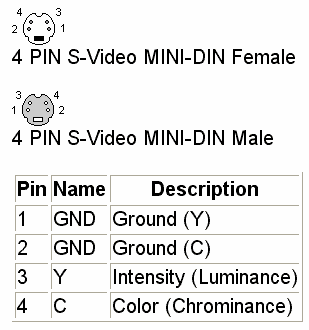
Bileşik video sinyaliyle karşılaştırıldığında, S-Video aracılığıyla bağlantı kurmak, görüntü netliği ve kararlılığında bir miktar iyileşme sağlarken, renk sunumunda da daha az bir iyileşme sağlar. Ancak bu iyileştirmeler yalnızca yüksek kaliteli bir kaynağın (DVD oynatıcı, yüksek kaliteli uydu alıcısı vb.) yeterli düzeyde bir donanımla birlikte kullanılması durumunda fark edilecektir. büyük diyagonal(25″ veya daha fazla). Çapraz boyutu 21″ (veya daha az) olan bir TV ekranıyla, kompozit video sinyali ile S-Video arasındaki fark çok açık olmayabilir, çünkü bunların çoğu TV'nin kalitesine bağlıdır.
Bileşen
Veya başka bir isim - renk farkı (Y"PbPr veya başka bir deyişle YUV, YIQ). Bileşenleri iletmek için, bir kablonun (Y) 0,299R + 0,5876G + 0,114V oranında sinyalleri ilettiği üç bağımsız koaksiyel kablo kullanılır. diğerine göre (Pr) kırmızı eksi parlaklık (R-Y), üçüncüsü (Br) mavi eksi parlaklıktır (B-Y).Kablonun uçlarındaki konnektörler genellikle RCA veya BNC'dir.

Ve işte bir DVD oynatıcının bileşen video çıkışının genellikle nasıl göründüğü.

Bir bileşen aracılığıyla bağlandığında görüntü kalitesi, S-Video'dan ve hatta kompozitten kökten (daha iyi) farklıdır. Burada iyileştirmeler hemen fark ediliyor: Doğru renk üretimiyle görüntü daha net ve daha stabil. Bileşen bağlantısının avantajları, özellikle yüksek kaliteli video sinyali kaynakları ve büyük ekranlar (29"-36" TV'ler, iyi plazma paneller, geniş ekran projektörler) kullanıldığında açıkça ortaya çıkacaktır.
RGB
Bu durumda üç ana rengin ayrı iletimi ve bir senkronizasyon sinyali kullanılır. Daha kesin olmak gerekirse, bu tür video sinyaline RGBS (Kırmızı, Yeşil, Mavi, Senkronizasyon) adı verilir. Bilgiler bağımsız kablolar aracılığıyla iletilir. Bu RCA veya BNC konnektörlü 3 veya 4 ayrı koaksiyel kablo (3 kablo olması durumunda senkronizasyon sinyali yeşil ile birlikte gider) olabilir veya RGBS üzerinden iletilebilir.

Yatay ve dikey senkronizasyon sinyalleri birbirinden ayrı olarak iletildiğinden sinyalleri iletmek için 3 veya 4 değil, 5 kablonun kullanıldığı daha karmaşık bir RGB çeşidi de vardır. Bu çeşitliliğe RGBHV (Kırmızı, Yeşil, Mavi, H-Sync, V-Sync) adı verilir. Artık bir Scart kablosunda RGBHV'yi bulmak mümkün değil, çünkü böyle bir video sinyali genellikle RCA veya BNC konektörlü ayrı koaksiyel kablolar veya bir VGA kablosu (bir tarafında BNC konektörleri de olabilir (resimde) olabilir).

Bu arada, bilgisayarınızın sistem biriminin video kartından analog monitöre sinyal iletmek için kullanılan RGBHV'dir - resmin ne kadar temiz, net ve kararlı olduğuna bakın.
SSS:
Yukarıda açıklanan analog video iletim standartları görüntü kalitesi açısından nasıl karşılaştırılır?
Artan sırada:
Ancak pratik uygulamadan soyutlarsak durum budur. Her ne kadar elbette bir bileşen veya RGB her durumda S-Video'dan veya özellikle bir kompozitten daha iyidir. Ancak bileşen ile RGBS (Scart) arasındaki resim kalitesindeki fark genellikle çok hafiftir. Çoğu zaman, bir bileşen bağlantısının daha da optimal olduğu ortaya çıkar, çünkü daha önce de belirtildiği gibi, RGBS genellikle iletkenlerin kalitesi, bileşen kablosunda kullanılan bireysel koaksiyellerden daha düşük olabilen Scart aracılığıyla uygulanır. Ek olarak, Scart çok uzun değildir ve bu, örneğin bir projektörü tavana monte ederken veya ekipmanın bulunduğu bir dolabı plazma panelden veya TV'den uzağa monte ederken genellikle gereklidir. Ve son olarak, birçok plazma paneli ve Scart projektörü donatılmamıştır.
Ve Scart üzerinden RGBS olacak harika çözümörneğin bir DVD oynatıcının yakındaki bir büyük ekran TV'ye veya plazma paneline bağlanması durumunda (birçok modern plazma paneli yalnızca RGBHV'yi değil aynı zamanda RGBS'yi de mükemmel bir şekilde "anlar" - bu, özel bir Scart kablosu - 4 BNC veya Scart gerektirir) -4RCA).
Dolayısıyla her iki seçenek de (bileşen video ve RGBS) çok yüksek görüntü kalitesi sağlar; yalnızca her seçenek belirli durumlar için uygundur (ekipmanın kurulum koşullarına ve ekipmanın anahtarlama yeteneklerine bağlı olarak). Ancak üst düzey bir projektörü üst düzey bir DVD oynatıcıya bağlama konusunda endişeleriniz varsa ve görüntü kalitesini artırmak için ölçekleyici de kullanmayı planlıyorsanız, o zaman RGBHV'ye yönelmeli, hatta bir dijital bağlantı (SDI veya DVI) kullanmalısınız. kaynağın bir işleme ve görüntüleme cihazına aktarılması.
Bileşen videoya veya tam tersine RGB dönüştürücüler var mı?
Evet bende var. Bununla birlikte, bu tür cihazların fiyatı çok yüksektir, bu nedenle herhangi bir dönüştürücü olmadan doğrudan bağlamak için bir kaynağı (DVD oynatıcı, uydu alıcısı vb.) ve bir görüntüleme cihazını (TV, plazma panel, projektör) hemen seçmek daha kolaydır. .
S-Video'dan kompozit video dönüştürücülere var mı, yoksa tam tersi mi?
Bileşik bir sinyalin S-Video'ya dönüştürülmesi durumunda, yalnızca anahtarlanan cihazların uyumluluk sorununu çözmüş olursunuz - bu tür bir dönüştürme görüntü kalitesini iyileştirmeyecektir. Genellikle bu tür dönüştürücüler S-VHS video kaydedicilere veya üst düzey AV alıcılarına yerleşiktir. Ayrı cihazlar da var.
S-Video'yu kompozit sinyale dönüştürürseniz resim kalitesinde gözle görülür bir kayıp olur. Doğru, küçük ekranlar için (çapraz olarak 14″-21″) bu sorun pratikte önemli değil. Böyle bir dönüştürücüyü birkaç dakika içinde kendiniz yapabilirsiniz:
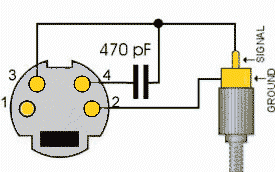
S-VHS kablosu ile S-Video kablosu arasındaki fark nedir?
S-VHS bir kablo değil, bir video kaset formatıdır. Kablonun bir adı var - S-Video, ancak ne yazık ki birçok mağazadaki satıcılar bir nedenden dolayı ona S-VHS diyor, bu da yalnızca yetersizliklerini gösteriyor.
Bir TV'de veya kaynakta Scart konektörünün bulunması, bu Scart'ta RGB'nin varlığını gösterir mi?
HAYIR. Gerçek şu ki, kompozit video sinyali, RGBS ve S-Video, Scart aracılığıyla aktarılabilir. Ayrıca ses ve servis komutları. Bu nedenle cihazın Scart çıkışında veya TV'nin Scart girişinde RGB bulunmasına kesinlikle gerek yoktur. Öğrenmesi kolay: cihazın talimatlarına bakın. Veya cihazın arka panelini görsel olarak inceleyin: genellikle Scart konektörünün üzerine "Scart (RGB)" yazılır. Ancak her zaman yazmazlar ancak talimatlarda bu bilgi gereklidir.
Daha detaylı bilgi Scart konnektörü hakkında bilgi alabilirsiniz. Bununla birlikte, size güvence verebilirim: hemen hemen tüm modern geniş diyagonal TV'ler, Scart konektörleriyle donatılmışsa, bunlardan bir veya ikisinde kesinlikle RGB olacaktır. DVD oynatıcılara gelince, Scart'lı hemen hemen tüm modern modeller, RGB çıkışını bu sayede yapmanıza izin verir, ancak her ihtimale karşı kontrol etmek daha iyidir...
TV'mde RGB'li tek bir Scart var - bunu kime "vermeliyim": DVD oynatıcıya mı yoksa DVB uydu alıcısına mı (örneğin, NTV+)?
Uydu alıcısından gelen görüntü HDTV (yüksek tanımlı televizyon) formatında değilse, DVD oynatıcıyı RGB üzerinden ve uydu alıcısını S-Video aracılığıyla bağlamak daha iyidir. Karaoke ve VHS video kaydedici - elbette kompozit.
Video sinyalini bir AV alıcısı üzerinden değiştirmek resim kalitesine zarar verir mi?
Tanınmış üreticilerin çoğu modern AV alıcısının anahtarları, video sinyalinde gözle görülür parazit yaratmaz. Özellikle,çoğu durumda en yüksek kaliteli video kaynağının (insanların büyük çoğunluğu için bu bir DVD oynatıcıdır) genellikle doğrudan TV'ye (plazma paneli, projektör) bağlanır. Genellikle AV alıcısı aracılığıyla yalnızca kompozit video sinyalleri ve S-Video iletilir.
Hangi S-Video kablosunu satın almalısınız?
Bir S-VHS VCR'yi veya nispeten ucuz bir uydu alıcısını (örneğin, NTV +) 29 inçe kadar ekran köşegenine sahip bir TV'ye bağlamak için bir kabloya ihtiyacınız varsa, o zaman kendinizi 10-15 $ karşılığında ucuz bir kabloyla güvenli bir şekilde sınırlayabilirsiniz. (hazır kablo için 0,7-1,5 metre). Bağlamak istediğiniz yüksek kaliteli bir geniş ekran TV'niz varsa, örneğin bir DVD oynatıcınız varsa (sizin durumunuzda ne RGB ne de bileşen bağlantılarının mevcut olmadığını aklınızda bulundurun), o zaman daha yüksek kaliteli kablolara dikkat etmeye değer. 25-40$ arası. Ayrıca 4-5 metreden daha uzun bir S-Video kablosuna ihtiyacınız varsa kablonun kalitesi de büyük önem taşıyor.
Bir DVD oynatıcıyı RGB aracılığıyla bağlamak için hangi Scart kablosunu satın almalıyım?
21″-25″ TV'ye bağlanmak için 15-20$'a herhangi bir ucuz kablo (Hama, Monitör Kablosu, Bandrige vb.) yeterlidir. 29″-36″ diyagonalli iyi bir TV'niz varsa, Profigold PGV-78x'ten daha düşük olmayan bir sınıfa sahip bir kablo satın almak daha iyidir. Böyle bir kablo 35-50 dolara mal olacak. Büyük olanlar için plazma TV'ler Supra'nın ciddi kablolarına, QED'e (makalenin ortasındaki RGB açıklamasındaki resimde), Monitör kablosunun en iyi modellerine vb. daha yakından bakmaya değer. Böyle bir kablo 50-100 dolara mal olacak.
Hangi bileşen kablosunu satın almalıyım?
Projektörü bir DVD oynatıcıya bağlamak için, 100-150 dolara (2-3 metrelik bir örnek için) mal olacak yüksek kaliteli bir bileşen kablosu kullanmak daha iyidir. Bir DVD oynatıcıyı herhangi bir diyagonal projeksiyona veya normal TV'ye bağlamak için 30-50 $ (2-3 metre örnek) karşılığında bir bileşen kablosu satın almak yeterlidir. Her ne kadar çoğu en uygun çözüm Kablonun bağımsız üretimi veya herhangi bir büyük mağazada böyle bir kablonun özel üretimi hala olacaktır. profesyonel ekipman. Böyle bir bileşen kablosunun (2-3 metre uzunluğunda) konektörlerle birlikte maliyeti 30-60 $ olacaktır. Profesyonel kablo satın almanın faydalarını zaten anlatmıştım ama tekrar edeceğim: Tanınmış bir markadan kablo satın alırken, yalnızca ürün için değil, aynı zamanda parlak dergilerde reklam için de ödeme yaparsınız. güzel ambalaj ve elbette üreticinin büyük adı. Bileşen kabloları söz konusu olduğunda, gereksiz yere fazla para ödeme sorunu özellikle önemlidir, çünkü genellikle çok ucuz bir bileşen kablosu bile, iyi bir anten kablosunun 3 özdeş parçasından ve 6 konektörden yapılır (kablonun toplam maliyeti artık olmayacaktır) 10 Dolardan fazla) 50 Dolara markalı bir üründen daha kötü performans göstermez. Tabii ucuz LCD projektörlerden ve plazma panellerden bahsetmiyorsak giriş seviyesi, projeksiyon veya resim tüplü TV. Yüksek kaliteli plazma panellerde veya geniş ekranlı üst düzey projektörlerde, kabloyla yapılan bu "numara" işe yaramayacaktır.
Yüksek kaliteli bir bileşen kablosunu kendiniz nasıl yapabilirsiniz?
Profesyonel bir ekipman mağazasından yüksek kaliteli bir koaksiyel video kablosu (metresi 2-4 ABD Doları) ve 6 konektör satın almanız gerekir. doğru tip(RCA veya BNC). Ancak durum öyle ki, profesyonel ekipmanlara yönelik neredeyse tüm modern RCA veya BNC konektörleri lehimlemeye yönelik değildir, ancak özel bir aletle kıvrılarak kabloya bağlanır. Çoğu profesyonel donanım mağazası, konektörler için sıkma hizmeti sağlar; bu hizmet genellikle konektör başına yaklaşık 1 ABD dolarıdır. Ve bir bileşen kablosunun imalatı, kablonun 3 eşit parçaya kesilmesini ve konektörlerin takılmasını içerdiğinden, bir bileşen kablosu yapma işi için sizden yalnızca 6 $ veya biraz daha fazla ücret alacaklarını düşünün - bu şirkete bağlıdır. Kıvrımlı konektörlerin fiyatı 3-5 dolardır (bunlar 75 Ohm karakteristik empedansa sahip yüksek kaliteli metal konektörlerdir). Sadece şunu düşünün: 3 metrelik bir bileşen kablosuna ihtiyacınız olsa bile, işçilik ve konektörler dahil yaklaşık 50-60 dolara mal olacaktır. Ve inanın bana böyle bir kablo, birkaç yüz dolara satın alınan markalı bir bileşen kablosuyla görüntü kalitesi açısından kolayca rekabet edebilir. Şaka yapmıyorum. Bu arada, iyi projektörlere dayanan ciddi ev sineması kurulumlarında, maun kutudaki "parmaklı" Hi-End video kablosu değil, genellikle yüksek kaliteli bir profesyonel video kablosu kullanılır. En çok ünlü şirketler Profesyonel video kabloları üreten firmaya örneğin şu ad verilebilir: Japon şirketi Canare, Canare ürünleri örneğini kullanarak kendi kendine üretim yapan kabloların açıklamasını vererek hiçbir şekilde diğer saygın yüksek kaliteli profesyonel kablo üreticilerini kırmak istemem. Öyle oldu ki Canare'yi hem kurulumlarda hem de evde sık sık kullandım - bu kabloları suçlayacak hiçbir şeyim yok. Yani bir bileşen konnektörü yapmak için Canare V5-C ve hatta V-CFB sınıfı kabloları kullanabilirsiniz. Bu arada, bu tür kablolar, görüntü kalitesinde gözle görülür bir kayıp olmadan birkaç on metrelik uzunlukları bile kullanmanıza olanak tanır.

S-Video kablosunu kendiniz yapmak mümkün mü?
Şema aynı: yüksek kaliteli bir profesyonel kablo (iki koaksiyel kabloya ihtiyacınız olacağını hatırlatmama izin verin) ve bir çift S-Video konektörü satın alın. Kablo bağlantılarını yazının ortasında bulabilirsiniz. Ancak hazır olun: S-Video konektörlerini lehimlemek oldukça zahmetlidir. Nispeten ince bir kablo almak daha iyidir, aksi takdirde onu konnektör pimlerine lehimlemek çok zor olacaktır.
İtiraf etmek, kendi kendine üretim S-Video aracılığıyla video sinyalinin nispeten düşük kalitesi, lehimlemenin karmaşıklığı ve kalitesi bir uydu alıcısını bağlamak için oldukça yeterli olan birçok S-Video kablosunun düşük fiyatı göz önüne alındığında, S-Video'nun avantajlardan çok dezavantajları vardır. veya S-VHS VCR.
Scart'ı kendiniz yapmak mümkün mü?
Eğer çok sabrınız varsa evet. Neden sabır? , her iki tarafa da 21 pin lehimlemeniz gerekir. Bu gerçekten gerekli mi? Hayır, gerek yok. Ev sinemasında bir Scart'tan neye ihtiyacınız var? Doğru, video sinyali iletimi, genellikle yalnızca RGBS ve kompozit (ses hala ev sineması ses sisteminden geçiyor) - ve bu çok daha az güçlük. Burada bir satın almanız gerekiyor birkaç iyi Scart konektörü (3-10 dolarlık parça) ve Canare V5-1.5C sınıfı bir kablo (resimde), metre başına birkaç dolara mal oluyor, ancak 75 Ohm karakteristik empedansa sahip 5 adet tam teşekküllü ince koaksiyel içerir. Böyle bir kablo, yüksek kaliteli bir sinyal sağlayacaktır ve lehimlemeye uygundur.

Sonuç olarak, 30 $'a böyle bir ev yapımı Scart, S-Video veya RGBS modunda görüntü kalitesi açısından 70-100 $'a satın alınan bir Scart ile rahatlıkla rekabet edebilir.
Nedir maksimum uzunluk Komponent mi, RGB (3-5 ayrı koaksiyel kablo olarak uygulandıysa) mı yoksa kompozit kablo mu?
Her durumda ayrı koaksiyel kablolar kullanıldığı için üç bağlantı türünden de aynı anda bahsedebiliriz. Dolayısıyla, yüksek kaliteli koaksiyel kablolar (profesyonel olanlar dahil) kullanıyorsanız, görüntüde gözle görülür bir bozulma olmadan 20-30 metre ve istenirse daha uzun uzunluklar kullanabilirsiniz. Düşük kaliteli kablolarda, kablo uzunluğu 5 metreyi aşsa bile görüntü belirgin şekilde kötüleşebilir.
Bir S-Video kablosunun maksimum uzunluğu nedir?
Çoğu zaman, nispeten ucuz hazır S-Video kabloları, kısa uzunluklarda iyi davranan en iyi koaksiyelleri kullanmaz, ancak kabloyu 3-5 metreden fazla uzatmak istiyorsanız, yüksek kaliteli satın almak daha iyidir (yani oldukça pahalıdır) S-Video Video kablosu veya profesyonel bir video kablosundan kendiniz yapın (daha ucuz ve daha iyi olacaktır) - bu durumda on veya iki metrelik bir mesafe artık sorun olmayacaktır.
Devam edecek…
Bilgisayarı TV'ye nasıl bağlarım?
TV'nizi bilgisayarınıza bağlayarak videoyu izleyin.
TV'yi bilgisayara nasıl bağlayacağınızı aşağıdaki sayfada okuyabilirsiniz.Bölüm 1. Başlamadan önce
Bir TV'yi bilgisayara başarılı bir şekilde bağlamak ve görüntüyü TV'ye çıkarmak için öncelikle hem TV'nin hem de bilgisayarın uygun kabloları bağlamak için gerekli çıkış ve girişlerin yanı sıra gerekli tüm adaptörlere sahip olduğundan emin olmalısınız:
Masaüstü tipi bir bilgisayarınız (sabit bilgisayar) varsa, sistem biriminin arka tarafında video kartının aşağıdaki çıkışlardan en az birine sahip olduğundan ve TV'nin karşılık gelen girişlerden en az birine sahip olduğundan emin olmanız gerekir. :Masaüstü bilgisayar ekran kartı
VGA çıkışı -
analog sinyal çıkışı için tasarlanmıştır. Buna bir katot ışın tüpü (CRT) veya sıvı kristal ekran (LCD) monitörün yanı sıra bu girişi olan bir TV bağlayabilirsiniz.S-Video çıkışı
– TV'yi bağlamak için analog video çıkışı. Sinyal kalitesi, VGA çıkışıyla bağlandığında olduğundan daha yüksektir.Bileşik video çıkışı
(“lale” veya RCA), çoğu TV'de bulunan geleneksel bir analog video çıkışıdır.DVI çıkışı
- dijital sinyal çıkışı için tasarlanmıştır. Bağlantı için uygun girişi olan herhangi bir modern LCD monitöre ve TV'ye bağlayabilirsiniz. Bazen başka bir konnektöre sinyal çıkışı sağlamak için özel adaptörlerin kullanılması gerekebilir (aşağıdaki "Gerekli kablolar ve adaptörler" açıklamasına bakın).Masaüstü bilgisayarlar için video kartlarındaki bu çıkışların ve monitörleri bağlamak için kullanılan konektörlerin kombinasyonları farklı olabilir (aşağıya bakın):
TV'yi mevcut bir monitöre sahip bir bilgisayara bağlamanız gerekiyorsa, ancak video kartında S-Video, kompozit veya DVI çıkışı yoksa, mevcut video kartını yeni veya kullanılmış bir kartla değiştirebilirsiniz. çıktılar.Vidachok.TV hizmetinin bir TV'de yüksek kalitede görüntülenmesi için, en az 128 MB ve daha yüksek video belleği kapasitesine sahip bir video kartına sahip olmanızı öneririz (video belleği ne kadar büyük olursa, video sinyali o kadar hızlı işlenir).
Video kartlarında standart olmayan 7 pinli bir S-Video çıkışı bulunduğunda, bu durumda video kartıyla birlikte gelen adaptörü saklamak daha iyidir çünkü böyle bir kabloyu kablolamak için çeşitli standartlar vardır.
Bilgisayarda entegre bir video kartı varsa (bu, klavye ve fare konektörlerinin hemen yakınındaki VGA çıkışıyla belirlenebilir), bu tür bir video kartı ikinci bir monitörün (TV) bağlanmasını desteklemez. O zaman eğer
Anakartın "harici" bir video kartı takmak için özel bir konektörü vardır (bugün bunlar AGP veya PCI Express standartlarıdır), o zaman TV'ye bağlanmak için bir tür çıkışa sahip böyle bir video kartı takabilirsiniz, ancak entegre video kartının BIOS'ta devre dışı bırakılmalıdır.
Dizüstü bilgisayar tipi bir bilgisayarınız varsa, çoğu zaman TV'ye bağlantı S-Video çıkışı (neredeyse tüm dizüstü bilgisayarlarda bulunur) veya VGA çıkışı (aşağıya bakın) aracılığıyla yapılır:Gerekli kablolar ve adaptörler (bağlantı yöntemine bağlı olarak):
Ayrıca, ses seviyesini bilgisayar hoparlörlerinden değil televizyonun uzaktan kumandasından kontrol etmek için bilgisayardan TV'ye ses akışı için bir adaptöre de ihtiyacınız vardır. Jack Stereo'dan RCA'ya kadar olan bu adaptörler çıkışa bağlanır. ses kartı bilgisayar (genellikle hoparlörlerin veya kulaklıkların bağlı olduğu yer) ve şöyle görünebilir:
Bölüm 2. Bağlantı ve kurulum
Bağlantı prosedürü ve önlemler
Bilgisayar açıkken asla TV'yi bağlamayın! Hem TV'nin hem de bilgisayarın fişlerini prizden çıkarın, aksi takdirde hem TV'deki hem de video kartındaki girişleri yakabilirsiniz!
Bağlantı sırası:
1. TV'yi kapatın, fişi prizden çekin.
2. Anten fişini TV'den çıkarın - ortak bir antene bağlı bir TV'nin topraklanmamış bir bilgisayarla ve ayrıca ses/video ekipmanına (VCR'ler, DVD oynatıcılar, müzik merkezleri Ve benzeri).
3.Bilgisayarı kapatın, fişi prizden çekin.
4.TV'yi ve bilgisayarı, uygun adaptörleri kullanarak gerekli video ve ses kablolarıyla bağlayın.
5.Bilgisayarı açın ve işletim sisteminin yüklenmesini bekleyin.
6.TV'yi açın.Farklı video kartları için bağlantı kurmak farklı görünüyor ve sekmelerin, kontrol gruplarının ve düğmelerin adları da farklı görünebilir - tüm bunlar bize vermemize izin vermiyor evrensel talimatlar kesinlikle tüm video kartlarının kurulumuyla ilgili, ancak her durumda yaklaşık olarak aynı prosedürler gerçekleştirilir.
Ayrıca TV'yi bilgisayara bağlarken video sinyalinin kalitesinin bozulmayacağını da belirtelim.Windows XP işletim sistemine sahip bilgisayarlar için
İÇİNDE bu örnekte TV'ye bağlanmak için Windows XP Service Pack 2 işletim sistemi kurulu bir masaüstü bilgisayar ve S-Video kablosuyla GeForce FX 5600 ekran kartı kullanıldı.Bağlantı sırası:
1. TV'yi kapatın, elektrik fişini çekin ve anten kablosunu çıkarın.
2. Bilgisayarı kapatın, fişi prizden çekin.
3.TV'yi ve bilgisayarı, uygun adaptörleri kullanarak (bu örnekte bir S-Video kablosu aracılığıyla) gerekli video ve ses kablolarıyla bağlayın.
4.Bilgisayarı açın ve işletim sisteminin yüklenmesini bekleyin.
5.TV'yi açın, TV ayarlarında INPUT S-Video işlevini seçin.1) Masaüstünün boş bir alanına sağ tıklayın, Görüntü Özellikleri'ne gidin, sekmeyi seçin | Ayarlar
2) 2 numaralı monitöre tıklayın, sağ tıklayın ve Etkinleştir'i seçin:Not:
Windows masaüstümü bu monitöre genişlet çalışma modu seçilirse, oynatıcının bulunduğu pencereyi fare ile televizyon ekranına taşımak mümkün hale gelir. Resme veya bir tuş kombinasyonuna çift tıklamak, oynatıcıyı tüm televizyon ekranına genişletecektir. Resme tekrar çift tıklamak veya tuşlara tekrar basmak, resmi eski haline döndürecektir. pencere modu. Programı izlemeyi bitirdikten sonra oynatıcı penceresini televizyon ekranından monitöre döndürmeniz gerekiyor.3) Ayarlar penceresinin alt kısmındaki Gelişmiş düğmesine tıklayın. Açılan pencerede Varsayılan Monitör ve NVIDIA GeForce FX 5600 Özellikleri bölümünü seçin ve nView Ekran Ayarları bölümünde aşağıda gösterildiği gibi Klon modunu seçin:
4) Daha sonra, Tam İkincil Cihaz için Tam Ekran Video bölümünde İkincil Ekran'ı seçin.
Apply butonuna tıkladıktan sonra bilgisayarınızı yeniden başlatmanız gerekebilir.
Aşağıdaki örnekte, Windows XP Service Pack 2 işletim sistemi kurulu bir dizüstü bilgisayar ve ATI RADEON 7500 video kartı S-Video kablosu aracılığıyla TV'ye bağlanmak için kullanıldı.Bağlantı prosedürü ve temel ayarlar, NVIDIA video kartları için tartışılanlarla hemen hemen aynıdır (aşağıya bakın):
Windows masaüstümü bu monitöre genişlet modu istenildiği gibi yüklenir. En basit durumda Gelişmiş düğmesini kullanarak ek ayarlar yapmanıza gerek yoktur.İşletim sistemine sahip bilgisayarlar için Windows Vista
Bu örnekte, TV'ye bağlanmak için S-Video kablosu aracılığıyla Windows Vista Home Premium yüklü bir Dell Inspiron I1520 dizüstü bilgisayar kullanıldı.
Bağlantı sırası:
-TV'yi kapatın, fişi prizden çekin, anten kablosunu çıkarın.
-Bilgisayarınızı kapatın ve fişini prizden çekin.
-TV'yi ve bilgisayarı, uygun adaptörleri kullanarak (bu örnekte bir S-Video kablosu aracılığıyla) gerekli video ve ses kablolarıyla bağlayın.
-Bilgisayarı açın ve işletim sisteminin yüklenmesini bekleyin.
-TV'yi açın, TV ayarlarında INPUT S-Video işlevini seçin.Bilgisayarı açtıktan sonra çözünürlük hemen değişebilir (örneğin 720*480) ve aşağıdaki gibi bir ekran görünmelidir:
Modu Masaüstümü tüm ekranlarda çoğalt (yansıtılmış) olarak ayarlamanız ve ardından Tamam'ı tıklamanız gerekir. Daha sonra Masaüstünde boş bir alana sağ tıklayın, Kişiselleştir -> Görüntü Ayarları seçeneğini seçin
Daha sonra 2 numaranın altındaki monitöre sağ tıklayıp açılan menüden Ekli seçeneğini seçmeniz gerekiyor. Ardından Gelişmiş Ayarlar düğmesine tıklayın ve Mobil Cihazlar için Intel® Graphics Media Accelerator Driver sekmesini seçin (aşağıya bakın):
Daha sonra, Grafik Özellikleri düğmesine tıklayın, beliren Kullanıcı Hesabı Denetimi penceresindeki ayarlardaki değişikliği onaylamak için Devam'ı seçin ve beliren pencerede Intel ® Dual Display Clone modunu seçin ve İkincil Cihaz için Televizyonu seçin ( veya Monitör) modu:
Tamam'a tıkladıktan sonra tekrar Ekran Ayarları penceresine dönmeniz gerekiyor, 2 numaralı monitöre tıklayın.TV'de 2 izleme modu vardır:
a) görüntü aynı anda hem monitörde hem de TV'de görüntüleniyor - bu durumda Masaüstünü bu monitöre genişlet öğesinin işaretini kaldırmanız gerekir;
b) monitörden gelen görüntü fare ile TV'ye (2. ekranda olduğu gibi) "sürüklenir", bu da bilgisayarda diğer uygulamalarla çalışmayı ve aynı zamanda Vidachok.TV'den programları izlemeyi mümkün kılar. TV'de servis - bu durumda Masaüstünü bu monitöre genişlet öğesinin kutusunu işaretlemeniz gerekir - aşağıya bakın:Not:
Masaüstünü bu monitöre genişlet çalışma modu seçilirse, oynatıcının bulunduğu pencereyi fareyle televizyon ekranına taşımak mümkün hale gelir. Resme veya bir tuş kombinasyonuna çift tıklamak, oynatıcıyı tüm televizyon ekranına genişletecektir.
Resme çift tıklamak veya tuşlara tekrar basmak, resmi pencereli moda döndürür. Programı izlemeyi bitirdikten sonra oynatıcı penceresini televizyon ekranından monitöre döndürmeniz gerekiyor.
Bazı durumlarda değişiklik yaptıktan sonra bilgisayarı yeniden başlatmanız gerekebilir. 1) Herhangi bir ekran kartı ayarı gerektirmeyen bir TV Tool programı bulunmaktadır (http://tvtool.info/ web sitesinden indirebilirsiniz). Kullanımı oldukça basittir - bu programı başlattığınızda tıklamanız yeterlidir - ve video kartındaki resim, video çıkışlarından birinden ve ilgili kablodan TV'ye geçecektir.
TV Aracı, GeForce4 MX hariç, nVidia çiplerini temel alan tüm video kartlarıyla çalışır. Diğer üreticilerin (ATI, SiS, Trident, vb.) yonga setlerine sahip video kartları TV Tool tarafından desteklenmez. Destekleniyor işletim sistemleri Windows 98, Me, Windows 2000, XP, Vista.TV Aracını yükledikten sonra bazı ayarları yapmanız gerekir; aşağıda gösterildiği gibi sinyal türünü, çözünürlüğü ve resim boyutunu seçin:
TV formatı ayarı bölgenizde neyin kabul edildiğine bağlıdır televizyon standardı(biçim) – tabloya bakın:
Daha sonra, Ayarla sekmesinde, hangi türe bağlı olarak video çıkış bağlantı noktasını (S-Video veya "lale") ayarlamanız gerekir.
bağlantı kullanılır – aşağıya bakın:
Artık, bir görüntüyü bilgisayardan TV'ye aktarmadan önce her seferinde prosedür aşağıdaki gibi olacaktır:
- TV Aracını başlatın;
- www.vidachok.tv adresine gidin ve izlenecek programı seçin;
- iletimi aç Tam ekran monitörde;
- klavyede tuşuna basın - resim monitörde kaybolmalı ve TV'de görünmelidir.2) Bazen bilgisayarı TV'ye bağladıktan sonra görüntü parazit nedeniyle oldukça bulanık hale gelir ve senkronizasyon da "bozulabilir". Bu, aşağıdaki nedenlerden dolayı gerçekleşebilir:
a) Kablo direncinin 75 Ohm'un altında olması (kablo direncinin doğrudan üzerinde yazılı olması);
b) Mümkün dengesiz çalışma Bilgisayarınızdaki veya TV'nizdeki güç kaynakları. Bağlandığında ek ekipman bu, bu tür dengesiz güç kaynaklarının yeteneklerinin sınırında çalışmasına yol açar ve bu da resmin kalitesini etkiler;
c) Topraklanmış bir bilgisayarı TV'ye bağladığınızda iki topraklama noktası elde edersiniz (biri uzak uçta) televizyon kablosu, diğeri bilgisayarda), bunun sonucunda görüntü paraziti mümkündür. Çalışırken bağlantısını keserek bu durumdan kurtulabilirsiniz.
TV'den anten kablosu.
d) Düşük kaliteli kablo ve zayıf kablo bağlantısı.
3) Düz ekran TV satın alırken, mağazaya bir dizüstü bilgisayar, adaptörlü bağlantı kabloları alıp mağazada seçilen TV'ye bağlamayı denemek en iyisidir. Böylece, böyle bir TV'yi bir bilgisayara bağlamanın mümkün olup olmadığını hemen öğrenebilir ve ayrıca TV'ye verilen sinyal çıkışının kalitesini de görebilirsiniz.




